Android ierīce var turēt vairākus tiešsaistē -pasts, sociālā lietotne un trešo personu lietotne - konti, un tie tiek sinhronizēti ar attiecīgajiem pakalpojumiem. Vēl labāk ir tas, ka lietotājiem ir ievērojama kontrole pār šo sinhronizācijas funkciju. Piemēram, jūs varat atspējot noteikta konta sinhronizēšanu, izvēlēties izslēgt atsevišķu izvēlētā (pasta) konta aspektu sinhronizēšanu, norādīt noteiktu kontu automātiskās sinhronizācijas biežumu vai atspējot visu automātiskās sinhronizācijas funkciju ar vienkāršu pieskārienu. Novēršot automātiskās sinhronizācijas opcijas saglabāšanu ilgāku laika periodu, panāk, ka tas ne tikai var izraisīt ierīces akumulatora resursus, bet arī apēst dārgos datu baitus, tas ir tas, ko ierobežoti datu plāna lietotāji var atļauties. Protams, jūs varat manuāli kontrolēt sinhronizācijas funkciju atbilstoši katrai prasībai, taču kāpēc jums ir jāpārdzīvo visas grūtības AutoSync Jūsu rīcībā. Šī sīkā, taču parocīgā Android lietotne piedāvā jums pat piecus dažādus iepriekšdefinētus nosacījumus, saskaņā ar kuriem tiek automātiski aktivizēta automātiskā sinhronizācija jūsu Android ierīcē.
Tiem, kuri nezina vai kuri vēlas pārvaldīt dažādus kontus, pirms tiek izmantota lietotnes sinhronizācijas automatizācijas funkcija, varat piekļūt saviem kontiem un sinhronizācijas funkcijai, pārejot uz Konti un sinhronizācija ekrāns no galvenā iestatījumu interfeisa. Said ekrāns ļauj iespējot / atspējot universālo vai individuālo konta sinhronizācijas opciju.

Pietiek ar iesācēja ceļvedi, es domāju - pieņemsimnovirzīt mūsu uzmanību uz pašu lietotni. Kad ierīcē ir instalēta programma AutoSync, sinhronizācijas funkcija nav manuāli jāiespējo vai jāatspējo, jo tā automātiski kontrolē mehānismu atbilstoši izvēlētajam stāvoklim. Zemāk ir pieci nosacījumi / noteikumi, kurus AutoSync ņem vērā, lai automātiski aktivizētu sinhronizācijas procesu:
- Ārējā barošana ir pievienota
- WiFi ir savienots
- Ir pievienota ārēja enerģija vai WiFi
- Gan ārējā jauda, gan WiFi ir savienoti
- Manuāli (noklusējums)
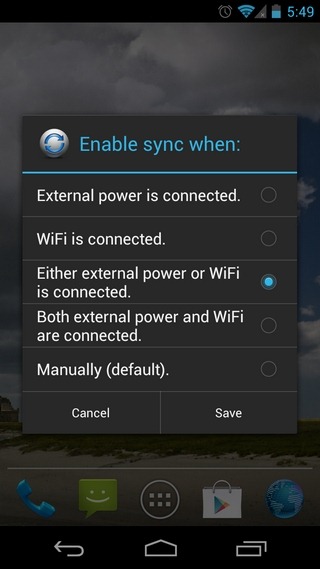
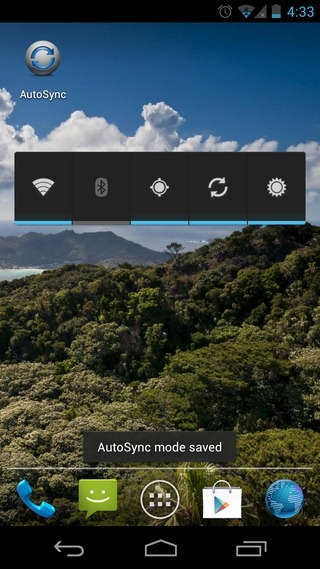
Katrs atbalstītais nosacījums ir diezganpašsaprotami un nav nepieciešama sīka interpretācija. Tomēr šeit ir vērts pieminēt, ka atkarībā no jūsu prasībām jebkurš atbalstīts stāvoklis var būt diezgan noderīgs. Kad lietotne ir palaista, viss, kas jums jādara, ir izvēlēties vēlamo nosacījumu, hit Saglabāt, un pārējo atstājiet AutoSync. Grauzdiņa paziņojums palīdz jums sekot līdzi pašreizējam automātiskās sinhronizācijas stāvoklim ierīcē. Lietotne tika veiksmīgi pārbaudīta pakalpojumā Galaxy Nexus.
Lejupielādējiet AutoSync operētājsistēmai Android













Komentāri